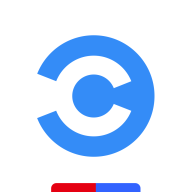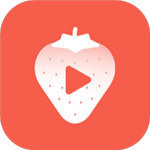电脑打印机怎么设置双面打印?
电脑打印机怎么设置双面打印?打印文件时可以在电脑上面设置打印的格式,文字的大小以及打印的尺寸等等,同时还可以设置双面打印的方式来节约纸张,不过很多用户不会设置双面打印的方法,那么电脑打印机怎么设置双面打印?下面就来看看小编分享的电脑打印机设置双面打印方法。
电脑打印机设置双面打印方法
1、首打开“控制面板”,接着打开“设备和打印机”
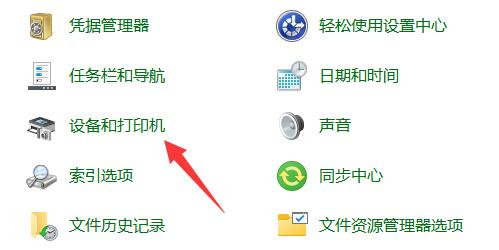
2、打开后,找到要使用的打印机,右键选择“打印机属性”
3、打开后进入“设备设置”,将下方的“双面打印单元”设置为“已安装”
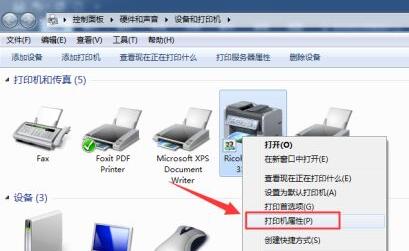
4、设置完成后只要打开打印应用,点击“打印”图标
5、再勾选设置页面的“双面打印”
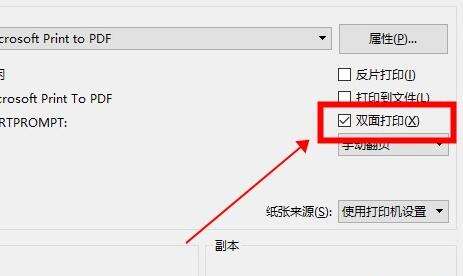
6、最后点击“确定”就能完成双面打印了
相关文章
- 2023-06-26win10命令行出现乱码怎么办?
- 2023-06-26win10 ipv4和ipv6无访问权限怎么办?
- 2023-06-26华为笔记本怎么投屏到电视上?
- 2023-06-26win10粘滞键功能怎么关闭?
- 2023-06-26win10防火墙打不开怎么解决?
- 2023-06-26win10没有切换用户选项怎么解决?
- 2023-06-26win10系统证书过期了怎么办?
- 2023-06-26怎么设置Windows Defender不扫描指定文件夹?
- 2023-06-26win10玩游戏屏幕闪烁怎么解决?
- 2023-06-26电脑打印机怎么设置双面打印?
- 2023-06-26win11连接打印机状态错误怎么解决?
- 2023-06-26win11dns网络服务器无响应解决方法
- 2023-06-26win10远程操作有哪些小窍门?
- 2023-06-26文件夹怎么调整排序方式?
- 2023-06-26Windows实用的cmd命令有哪些?